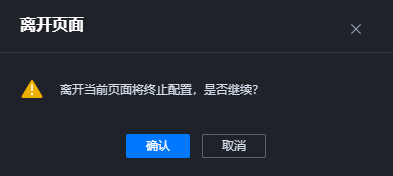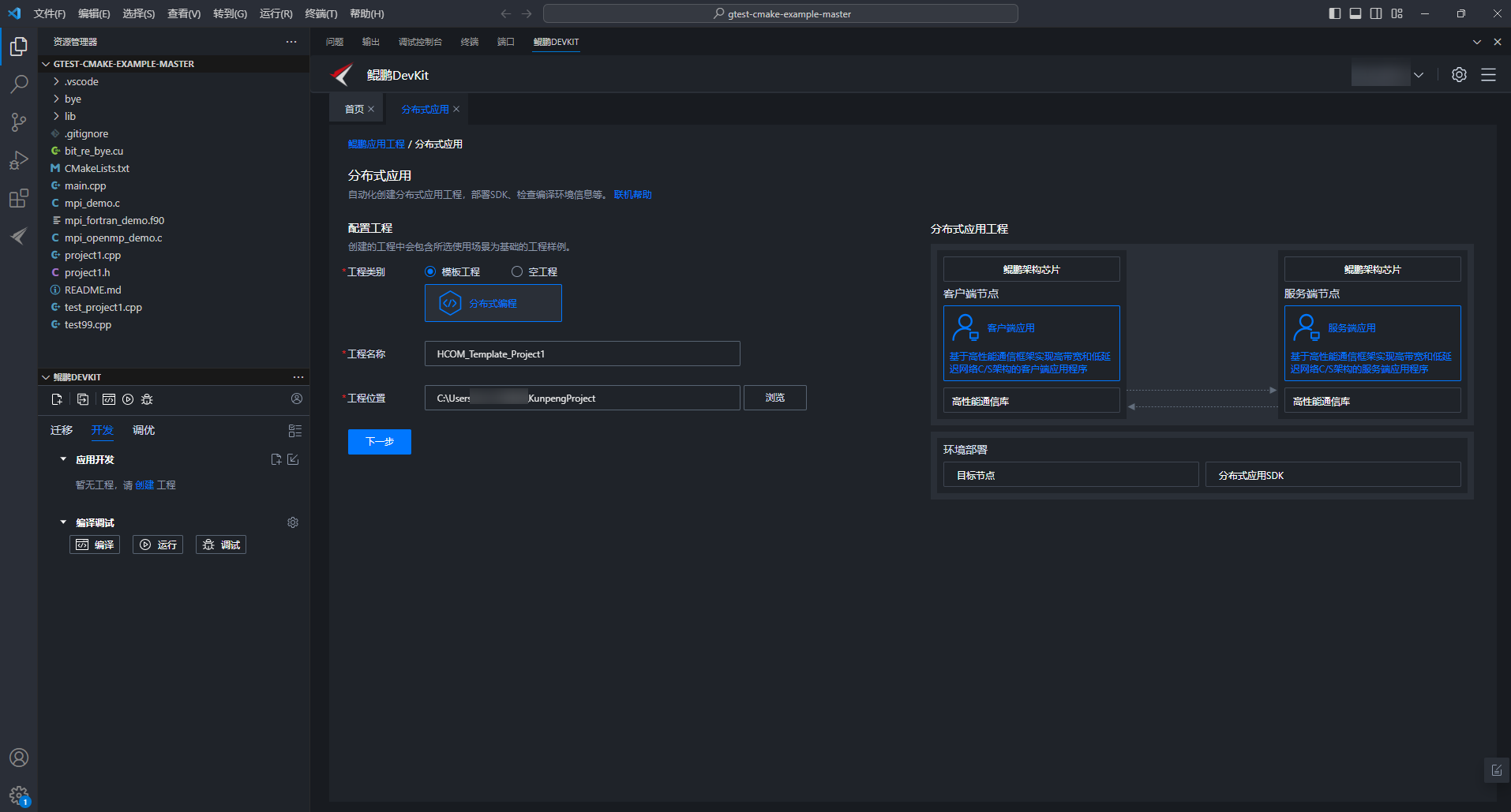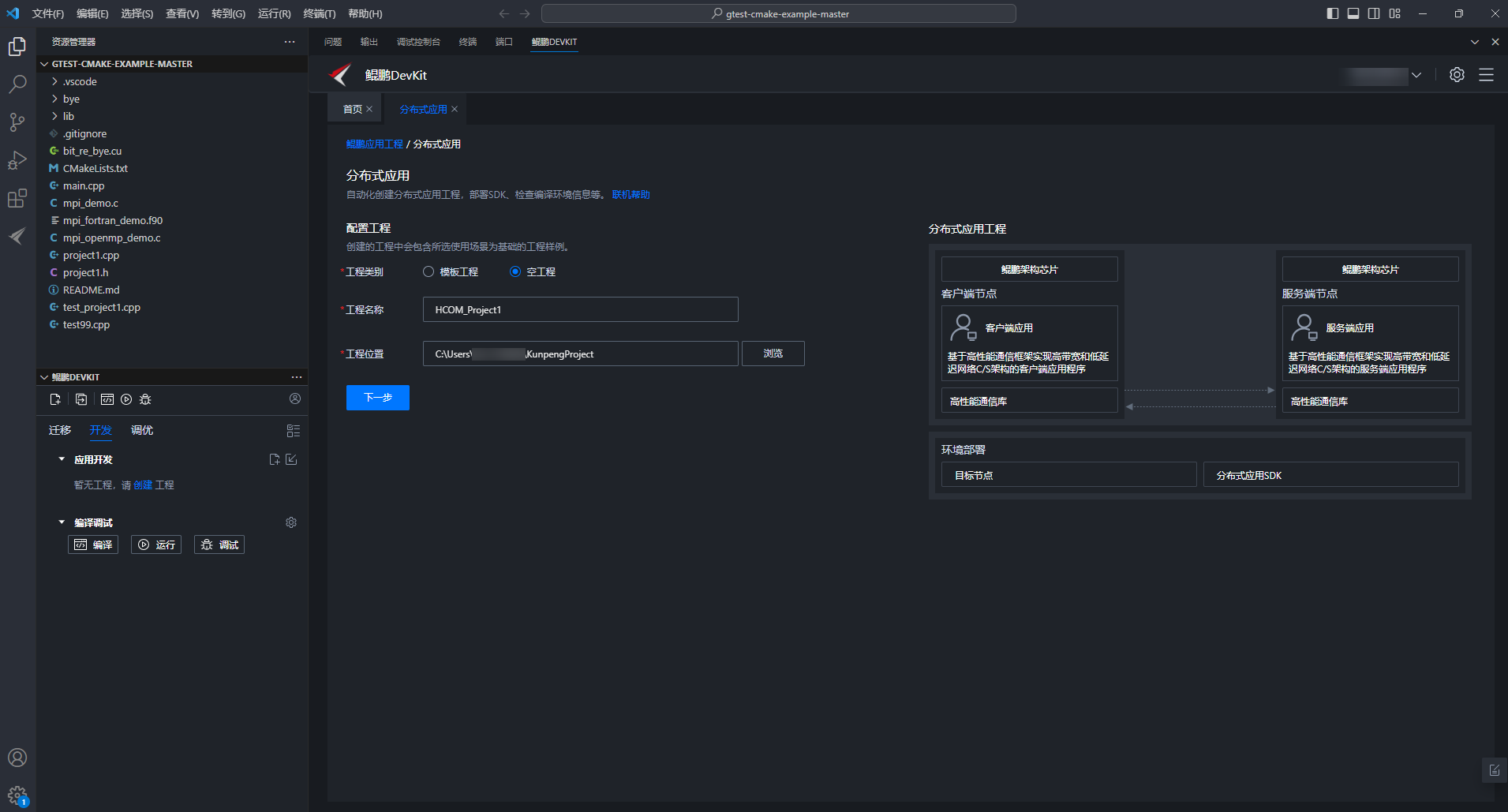分布式编程工程是基于高性能通信框架实现高带宽和低延迟网络C/S架构的客户端/服务端应用程序。
操作步骤
- 单击左侧树快捷功能区
 按钮,或者单击应用开发区域右侧的
按钮,或者单击应用开发区域右侧的 按钮,打开“鲲鹏应用工程”页面,如图1所示。
图1 鲲鹏应用工程
按钮,打开“鲲鹏应用工程”页面,如图1所示。
图1 鲲鹏应用工程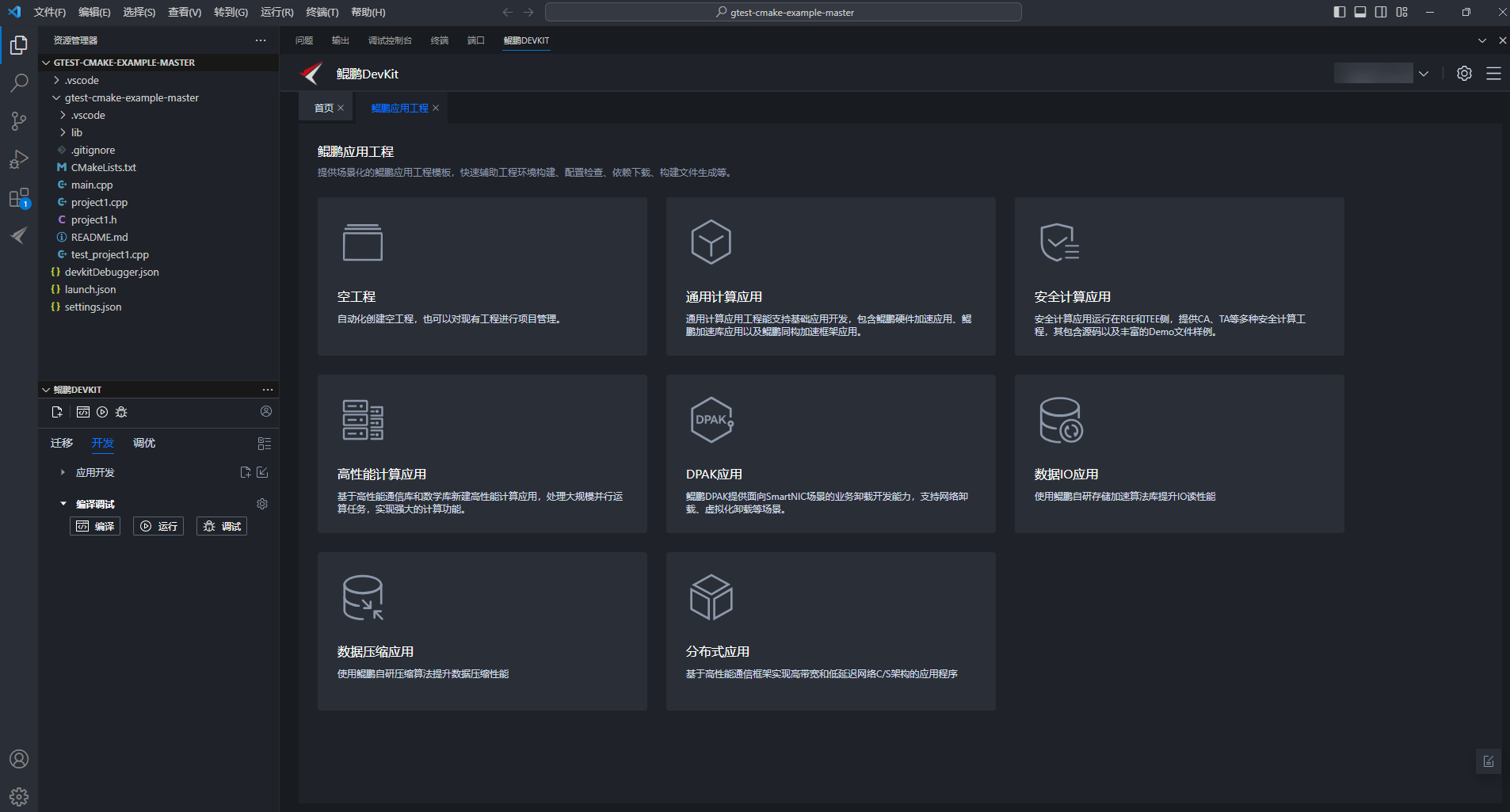
- 单击“分布式应用”,打开“分布式应用”页面,在左侧工程类别中选择“模板工程”或空工程,选择需要的工程样例,并进行其他参数配置,如图2、图3所示。

创建空工程时,会创建对应的工程目录,但文件内容为空。
- 单击“下一步”配置目标节点,配置时可以使用已有服务器或使用新增服务器,新增服务器需要输入IP地址、SSH端口、用户名、密码和存放目录;选择暂不部署将默认不部署SDK。如图4所示。
图4 配置目标节点
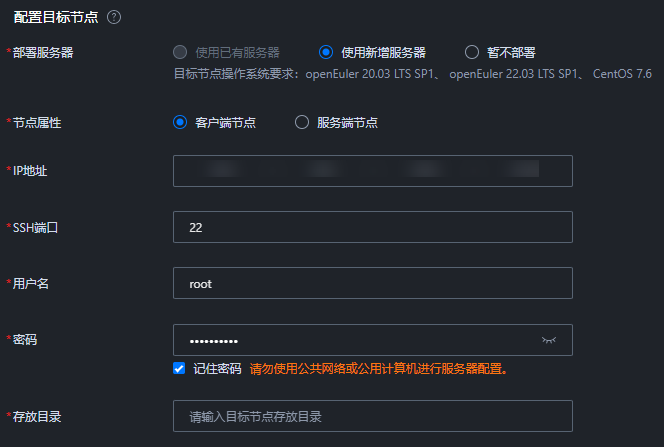

用户在配置新增目标节点时,必须注意,需是运行在物理机或虚拟机上,Kunpeng架构下的openEuler 20.03 LTS SP1、openEuler 22.03 LTS SP1或CentOS 7.6操作系统,并且拥有管理员权限的目标节点。
- 选择是否部署SDK,部署时可选择不同的部署方式,比如在线部署、离线部署图5所示。参数配置完成后,单击“创建工程”,创建分布式编程工程。
图5 部署SDK
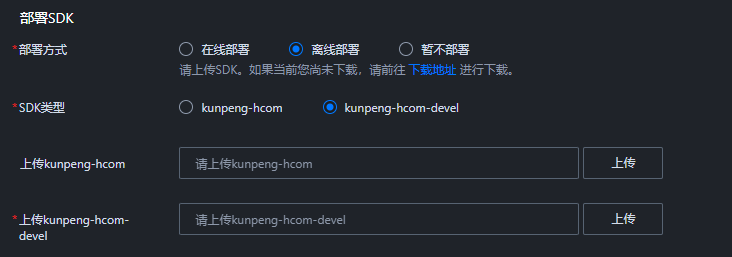
表1 分布式编程工程配置参数说明 参数
说明
工程类别
工程类别可选:
- 模板工程
- 分布式编程
- 空工程
工程名称
默认生成一个工程名称。格式为“xxx_ProjectN”,可修改。
创建工程的名称。
说明:- N为递增的数字,从1开始。
- 工程名称只能由字母、数字、“.”、“-”、“+”、“()”和“_”组成,长度为1~64个字符且不能以“.”开头。
工程位置
默认生成一个工程位置,格式为“C:\Users\username\KunpengProject”,可修改。
创建工程的存储路径。
部署服务器
- 使用已有服务器
- 使用新增服务器
- 暂不部署
说明:选择“使用新增服务器”添加的服务器会自动添加到目标服务器管理中。
节点属性
节点属性可选:
- 客户端节点
- 服务端节点
IP地址
允许进行操作的目标节点IP地址。
SSH端口
目标节点的SSH端口号。
用户名
允许进行操作的目标节点用户。
密码
目标节点用户名密码。
记住密码
勾选后可记住当前服务器用户名密码。
存放目录
目标节点存放目录。
说明:工具会读写存放目录下的内容,避免造成用户内容丢失,建议使用空目录。
部署SDK
选择SDK部署方式。
- 在线部署
- kunpeng-hcom
- kunpeng-hcom-devel
- 离线部署
- kunpeng-hcom
- kunpeng-hcom-devel
- 模板工程
- 工程创建过程中,会去验证对应的模块内容,若在验证页面中单击“终止配置”,在弹框中确认终止,将会终止当前验证过程,在弹框中取消终止,将会返回验证页面,继续进行验证,验证成功后右侧模块内容显示为绿色,验证失败显示为红色。
图6 终止配置
 图7 客户端节点验证结果成功
图7 客户端节点验证结果成功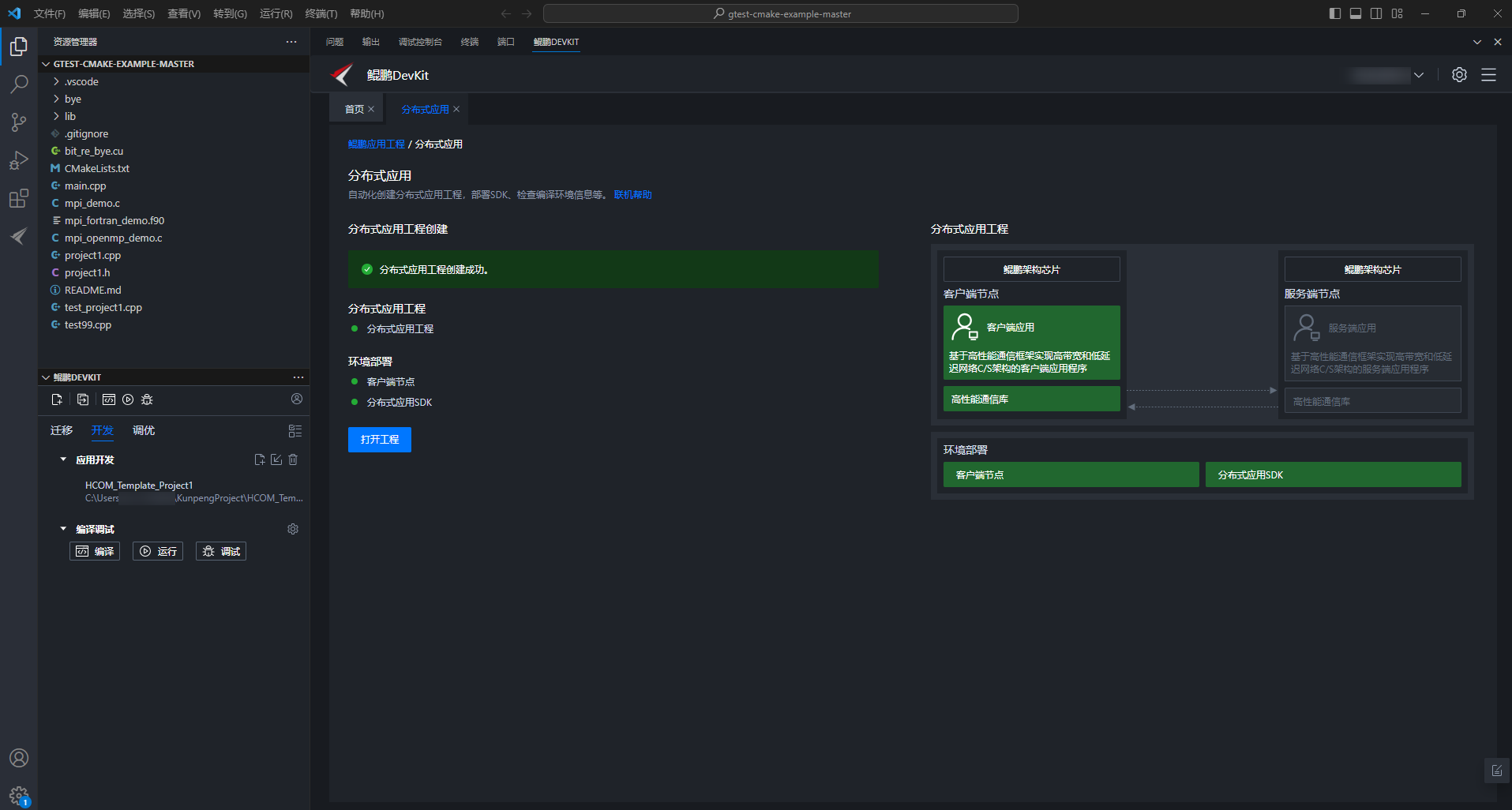 图8 服务端节点验证成功
图8 服务端节点验证成功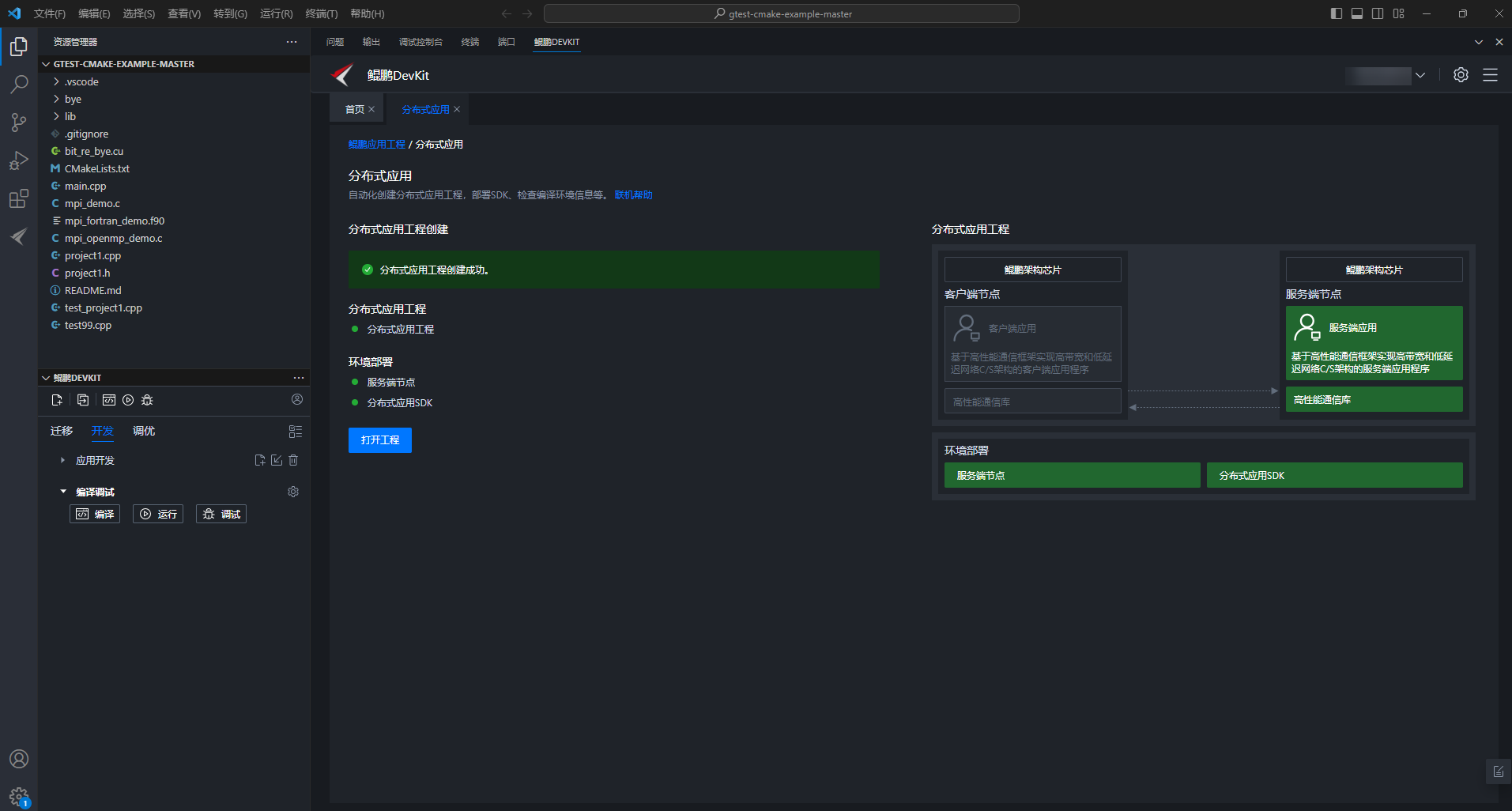 图9 验证结果失败
图9 验证结果失败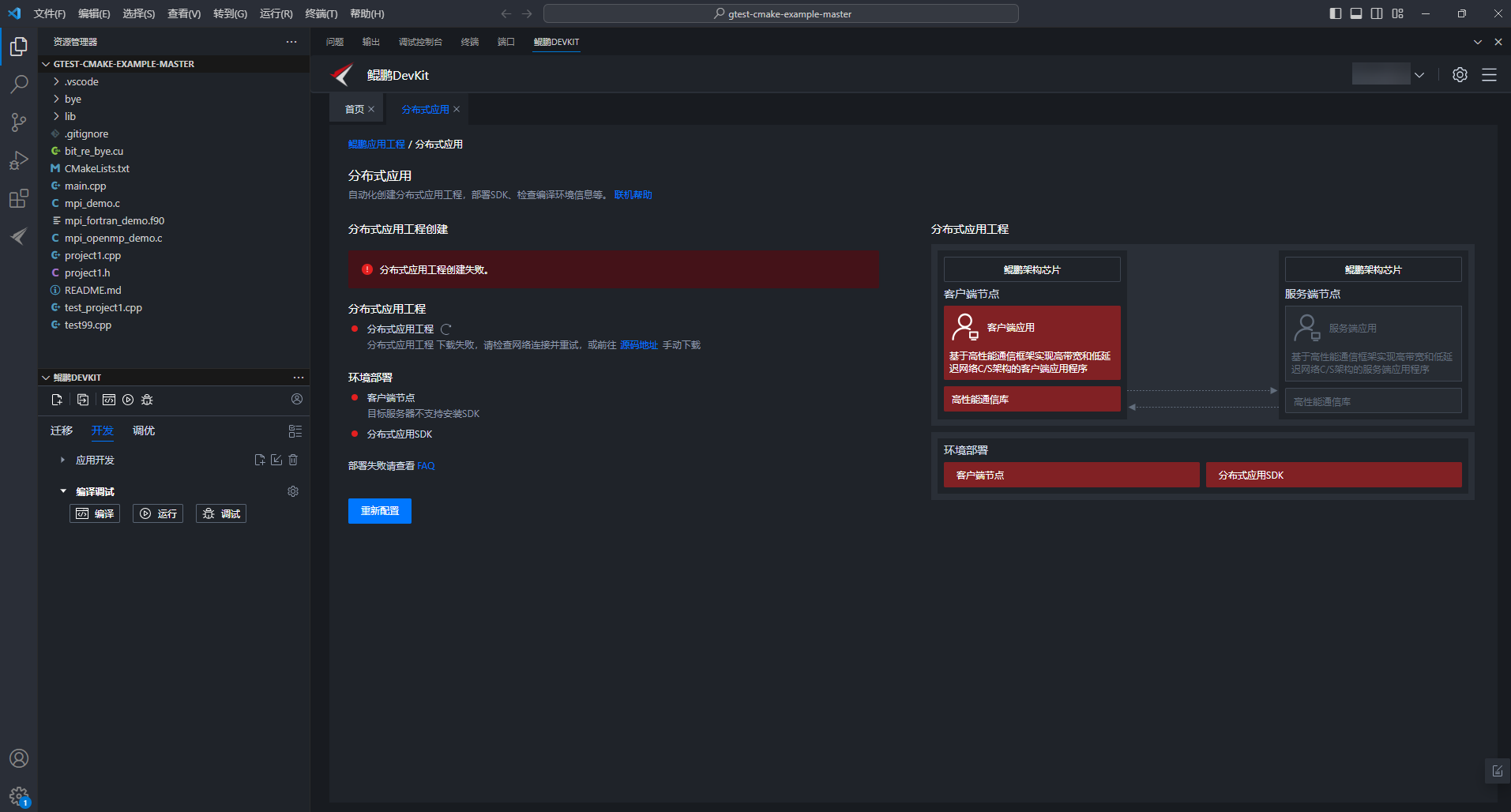

- 若参数配置失败,请检查网络连接等并且重新配置。
- 若选择的是在线部署SDK方式验证失败,单击“重试”重新验证;若选择的是离线部署SDK方式验证失败,单击“重试”重新验证,或者单击“重新选择并上传”,打开对话框。重新上传SDK并验证。
- 分布式编程工程创建成功后,单击“打开工程”,可直接在本窗口打开工程。
图10 分布式编译工程
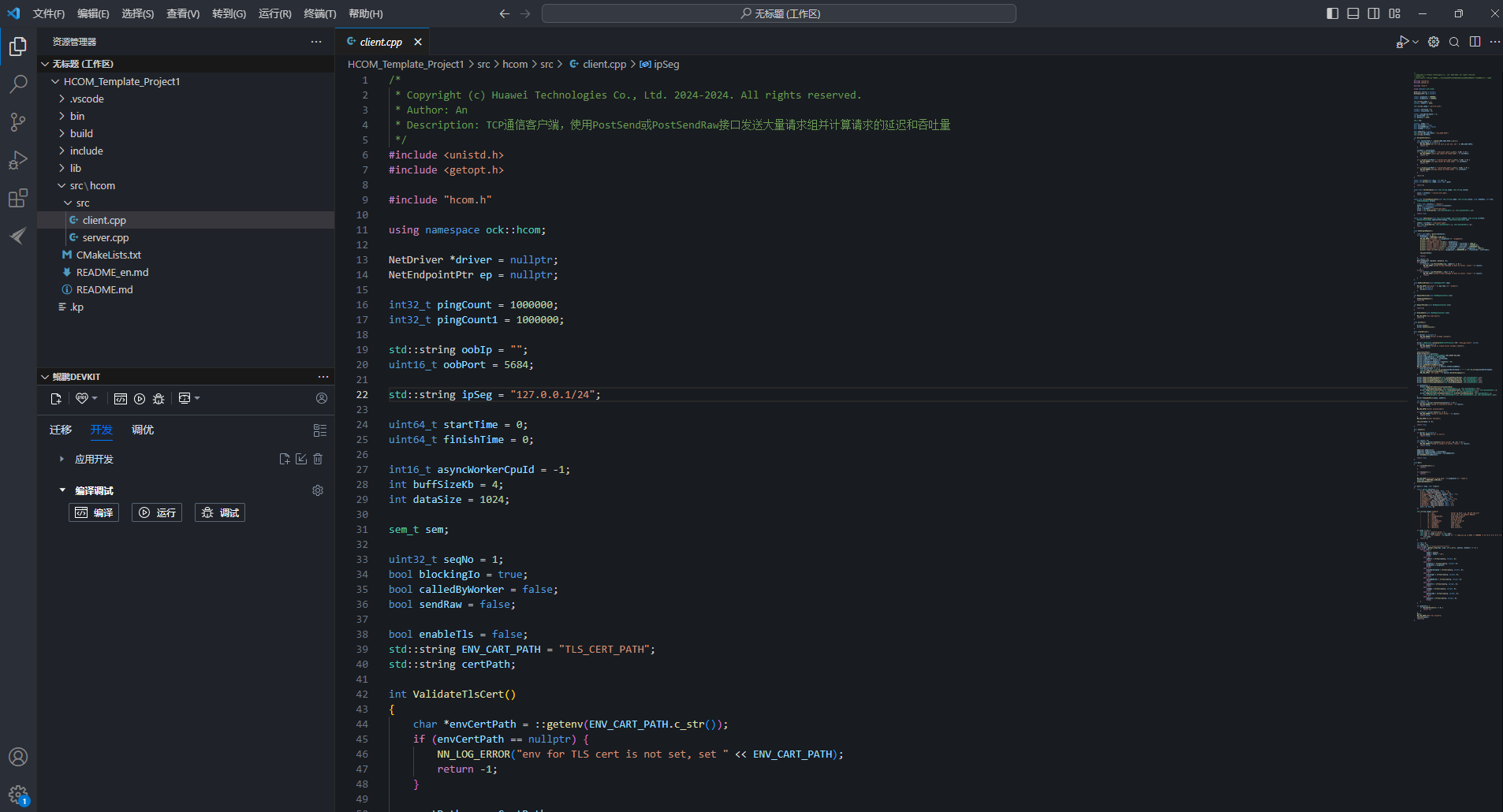

创建成功后可直接在编译调试工具中进行编译、运行和调试服务端应用程序,客户端应用程序需在服务器端手动拉起服务端应用程序后,再进行运行和调试,具体操作步骤可参考工程中src文件夹下的README文件。
- 分布式应用工程创建失败后,单击“重新配置”,重新创建分布式应用工程。
图11 重新配置
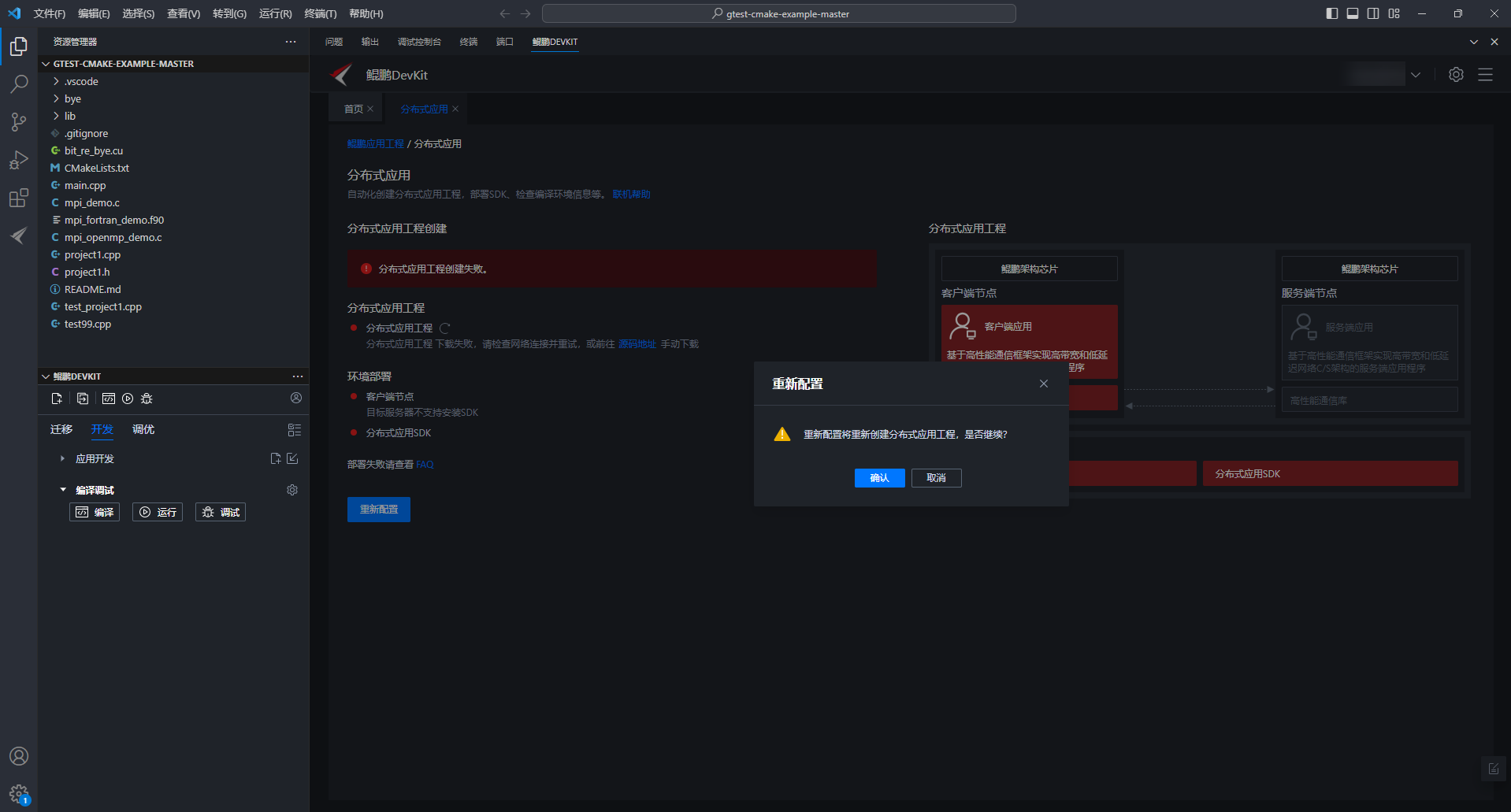
导航返回
- 在配置参数过程中,单击页面左上角的“鲲鹏应用工程”按钮,会弹出“离开页面”弹框, 单击“确认”按钮将清除相关配置。
图12 配置参数-离开页面
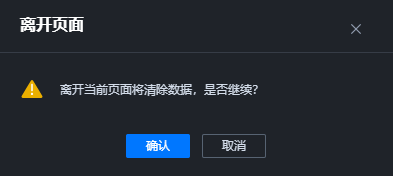
- 在创建工程过程中,单击页面左上角的“鲲鹏应用工程”按钮,会弹出“离开页面”弹框, 单击“确认”按钮将终止配置。
图13 创建工程-离开页面